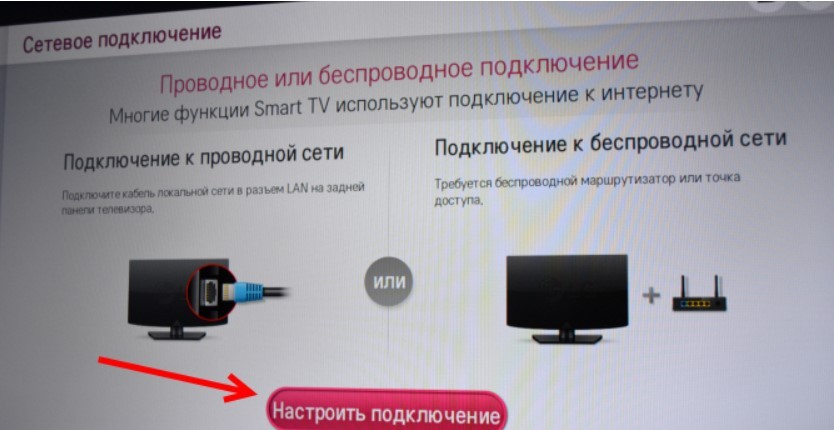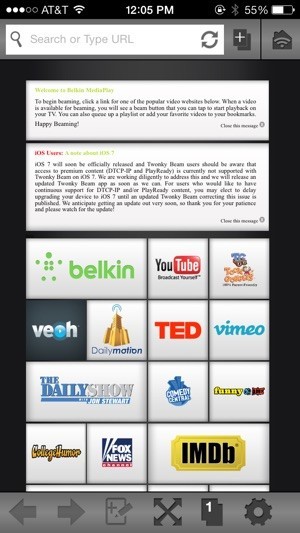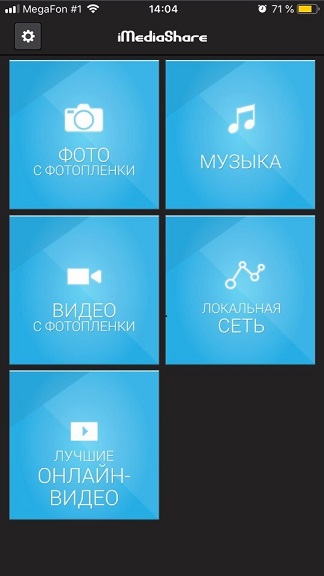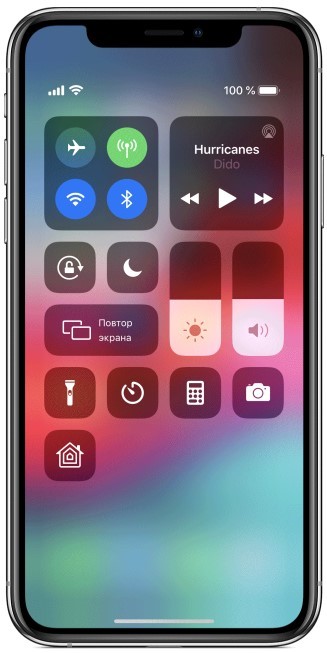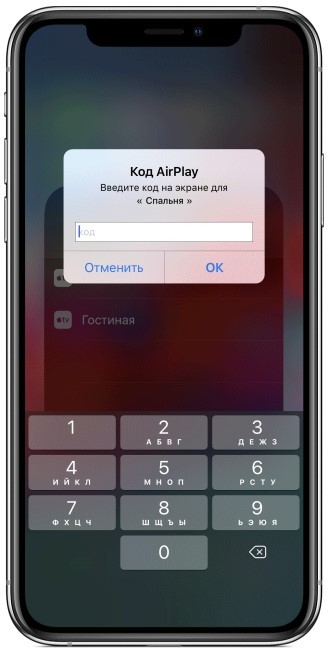- Все способы подключения iPhone к телевизору
- Особенности подключения Айфона к ТВ
- Способы подключения
- Через Wi-Fi сеть
- HDMI кабель
- Подключение через USB
- Подключение с помощью приставки Apple TV
- Другие способы
- Как подключить iPhone к телевизору: через Wi-Fi, USB кабель, HDMI и Apple TV
- Какие опции доступны при сопряжении
- Варианты подключения
- Wi-Fi коннект
- Через USB-коннект
- Через HDMI
- Apple TV
Все способы подключения iPhone к телевизору
Массовый пользователь iPhone часто проявляет интерес к теме сопряжения устройства с монитором телевизора: хочется посмотреть фильм на Ютуб или нужно показать семье фотографии с последнего отдыха. Если знать нюансы проводных и беспроводных способов соединения, сложностей в коммутации практически не возникает. Чтобы подключить iphone к любому телевизору, достаточно иметь нужный тип кабеля. Он должен подходить по разъему как для Айфона, так и для телевизора.
Особенности подключения Айфона к ТВ
Для вывода изображения с Айфона на телевизор знатоки «яблочных» девайсов используют самые разнообразные методы и способы, начиная дешевыми и заканчивая покупкой фирменных адаптеров и приставок.
На сегодняшний день существует два способа подключения — проводной, обеспечивающий наилучшую передачу картинки без потери качества и зависаний, а также беспроводной. О преимуществах и недостатках тех или иных методов написано ниже.
Что касается нюансов сопряжения, то их два. Первый заключается в необходимости дополнительных расходов при использовании разнообразных кабелей. Это — покупка проводов с нужными разъемами (длиной) и переходников на них, которые стоят недешево. Выходом из этой ситуации является подключение через Wi-Fi сеть. Однако, здесь также допускается оговорка: телевизор должен быть «умным» (smart tv) или иметь порт для подключения интернета напрямую.
Второй особенностью сопряжения устройств является ограниченный набор функций управления «большим» экраном с телефона. Например, если подключение производится через USB-порт, то картинку вывести не удастся. Айфон начнет заряжаться, а доступ к файловой системе получится установить только при просмотре определенных читаемых форматов, как правило, фото, документов и презентаций. Воспроизведение этот протокол не поддерживает. То же самое при просмотре контента онлайн. Практически во всех случаях потребуется программа для дублирования экрана (вывода картинки со смартфона).
У каждого метода сопряжения есть свои плюсы и методы. Чтобы разобраться, какой из них целесообразнее использовать для подключения айфон к телевизору, разберем каждый из возможных приемов по отдельности.
Способы подключения
Рассмотрим способы подключения Iphone к тв по приоритетности, начиная самыми доступными и заканчивая наиболее затратными. Ведь, постоянно синхронизировать устройства у пользователей в большинстве случаев нет необходимости, а подключиться к телевизору быстро и без заминок — основная задача.
Через Wi-Fi сеть
Подключение через интернет — самый практичный способ, используемый большинством пользователей Apple.
- Не требует приобретения дополнительного оборудования;
- Данные передаются с почти незаметной задержкой;
- Пользователь может играть в онлайн игры с телефона на большом экране, смотреть видео, слушать музыку, просматривать галерею медиафайлов, пользоваться приложениями и другими возможностями, предоставляемыми компанией Apple.
Все, что нужно для подключения — это смарт тв с подключенным Wi-Fi или обычный телевизор с портом для адаптеров Wi-Fi (миракаст, гуглхромкаст), которые самостоятельно создают точку доступа для телевизора и Айфона.
Важно! Повтор экрана поддерживается только новыми моделями Айфонов. Чтобы проверить работоспособность опции вызывают меню управления свайпом вверх в нижней части сенсора. При отсутствии функции для дублирования экрана скачивают соответствующие приложения из AppStore. Затем выполняют активацию: «Настройки» → «Экран» → «Беспроводной монитор».
Инструкция для подключения ТВ к телефону:
- Подключают устройства к Wi-Fi (домашней сети);
- Если tv имеет вай фай модуль, проблем не должно возникнуть. Если же подключение осуществляется без роутера, требуется зайти в Wi-Fi direct. Далее выбирают источник подключения, например, айфон. Остается подсоединить телевизор к точке вай фай;
- Если же используется tv без интернета, подключают универсальный адаптер Wi-Fi через HDMI кабель (к телевизору). Смартфон подключается по беспроводному соединению. Далее скачивают специальное приложение по QR-коду на экране, через которое происходит управление монитором;
- Если телевизор имеет технологию AirPlay, которая разрабатывалась с целью воспроизведения контента с экранов «эпловских» гаджетов, то дополнительных установок не производят. Нажатием на значок «телевизора» (вверху экрана) пользователь активирует просмотр с экрана;
- Если изображение экрана не синхронизируется, на телефон из AppStore скачивают приложение для зеркалирования или повтора экрана (Smart View, Flipps, Belkin, MediaPlay). Запуск программ сопровождается подсказками. Данный способ актуален, когда требуется не просто управлять телевизором через Айфон, а смотреть контент онлайн (YouTube, Itunes, App store и т. д.).
Вай фай подключение ценно, прежде всего, за свою простоту и удобство. Основным недостатком метода является невозможность дублирования экрана при наличии моделей ниже 5s. Также при наличии простого ТВ придется потратиться на адаптер, который подключается к телевизору через hdmi.
HDMI кабель
Если требуется трансляция собственной медиатеки с хорошим звуком и картинкой, то HDMI подойдет как никуда лучше.
- Передача изображения без задержки;
- Требуется приобрести переходник для айфона, т.к. в нем отсутствует miniHDMI разъем;
- Настройка оборудования после подключения кабелей производится автоматически.
Чтобы связать устройства между собой, приобретается фирменный Digital AV Adapter (4 поколение), AV-Adapter Lightning (iOS 5.0+). После выбора источника сигнала на телевизоре экран автоматически «перенесется» на ТВ.
Основным недостатком метода считается высокая стоимость оборудования. За адаптер просят почти 4 500 руб. Однако, возможности у него безграничные: подходит для любых ТВ с соответствующим портом, воспроизводит любые форматы файлов, в том числе онлайн. Не требует установки вспомогательных утилит и позволяет играть в любые игры, которые можно извлечь с ТВ или телефона.
Важно! При отсутствии в телефоне micro-HDMI гнезда также используют преобразователь сигнала micro-USB-HDMI.
Подключение через USB
Особенность подключения через порт usb заключается в том, что способ подходит только для просмотра файлов, уже имеющихся в памяти телефона. Например, работа с приложением или выход в интернет с айфона на большом экране отображаться не будет.
- Контакт производится проводом с соответствующими разъемами (микро USB и стандарт);
- Дополнительного оборудования не требуется;
- Позволяет просматривать фото читаемых ТВ форматов, а также проводить презентации (текстовые документы).
В качестве источника сигнала в настройках выбирают USB. Синхронизация производится автоматически.
Подключение с помощью приставки Apple TV
Данный способ считается самым «дорогим». Однако, приставка обеспечивает лучшее качество передачи и позволяет использовать все функции, заложенные в продукты фирмы Apple.
- Покупка приставки и дополнительного HDMI-кабеля, не предусмотренного производителем (комплектом);
- Приставка осуществляет не только дублирование экрана, но и служит медиаплеером для работы с контентом из библиотек (youtube, icloud, itunes, appstore);
- Управление девайсом осуществляется с любого iOS-устройства. Производителем предусмотрен пульт ДУ с сенсорной панелью;
- Старые модели айфонов для синхронизации с AirPlay требуют установки приложений зеркалирования (повтора экрана), скачать которые требуется из AppStore. В некоторых случаях программа дополнительно устанавливается на ТВ.
Настройка сопряжения проходит в несколько этапов и занимает не более 10 мин. Сначала подготавливают оборудование к работе, соединяя приставку с телевизором отдельным кабелем. Далее необходимо обеспечить выход в единую сеть для Айфона и Apple tv. Без должной синхронизации гаджет не запустит повтор экрана с телефона.
- Включают блютус на айфон, который подносят на минимальное расстояние к приставке для первой синхронизации;
- На экране ТВ и телефона выводятся запросы на подключение. После подтверждения телевизор переходит в режим настройки (сопряжения);
- На экране смартфона дергают шторку управления свайпом вверх. Или нажимают дважды на кнопку «Home» и выбирают «Управление громкостью и яркостью»;
- Жмут на «AirPlay» или «Повтор экрана». Подключают apple приставку, активируя «AirPlay Mirroring». Синхронизация завершится автоматически;
- Если опции «повтор экрана» нет, следует скачать любое из приложений: TV Assist, Flipps, iMediaShare или другой аналог. Для некоторых марок ТВ разработчики создают специализированные программы, подстроенные под интерфейс телевизора;
- В этом случае активация опции производится в среде приложения. Все файлы, в том числе медиатека, просматривается также внутренними командами программы.
Данный способ предпочтителен для обладателей приставки, так как приобретать комплект с дополнительным кабелем нецелесообразно (15 тыс. руб.).
Другие способы
Есть и более традиционные способы подключения. Наиболее простой — использование композитного провода AV (3 разноцветных штекера на одном конце и usb на другом) или компонентного (5 штекеров для улучшенной передачи картинки). Дополнительного оборудования при подключении не требутся.
Второй вариант — покупка VGA-адаптер Lightning (с разъемом15 pin) и кабеля VGA. Также не требует установки дополнительных программ и оборудования. Однако метод считается более затратным, т.к. используется фирменный переходник, который подходит для айфонов пятого поколения и выше.
И, наконец, третий вариант — взлом файловой системы айфона при помощи джейлбрейк. Метод не совсем легальный, но позволяет использовать любые файлы и выносить их на экран при помощи скачанных приложений. При использовании jailbreak не стоит забывать, что компания apple следит за несанкционированными попытками использования лицензионного софта и может заблокировать доступ удаленно.
Чтобы подключить айфон к телевизору, подбирают тот способ, который считается наиболее актуальным для конкретного пользователя (под задачи). Наиболее прост в использовании универсальный hdmi кабель. Его стоимость колеблется в пределах 1500 руб., поэтому этот способ считается одним из самых дешевых. К тому же провод данного стандарта позволяет не только дублировать экран, но и пользоваться всеми опциями, встроенными в ТВ. Другие варианты следует использовать с поправкой на целесообразность. Если пользователю необходим адаптер вай фай или приставка «эпл», то они станут отличной заменой hdmi или роутера одновременно.
Источник
Как подключить iPhone к телевизору: через Wi-Fi, USB кабель, HDMI и Apple TV
Всем привет! Передавая картинку с айфона на телевизор, можно показать фото, видео, поиграть в игру на большом экране и многое другое. В рамках статьи рассмотрим несколько способов, разрешающих сделать такое с сопряжение и синхронизацию с большим дисплеем.
Какие опции доступны при сопряжении
Подключение айфона к телевизору позволяет:
- Просматривать видео, отснятое с телефона, запущенные фильмы, сериалы, TV-шоу и прочий видеоконтент на большом экране.
- Погрузится в процесс игры для iOS на большом экране.
- Создавать и смотреть презентации на большом дисплее.
- Серфить интернет на большом дисплее.
- Смотреть фотоленту, не покидая пределы галереи смартфона.
- Использовать аудиовыход TV для громкого прослушивания музыки.
- Вывод видео, звонящего по фейстайм человека.
Практичной связки подключения iPhone к телевизору довольно много. Благодаря ей можно с большим комфортом потреблять контент или же творить прочие интересности.
Варианты подключения
Поскольку ТВ имеет множество проводных и беспроводных возможностей коннекта, рассмотрено несколько реальных вариантов – как айфон подключить к телевизору.
Важно отметить, что из-за многочисленных моделей телевизоров, не каждый удается сопрячь с айфоном в силу различных обстоятельств. Обычно, это отсутствие поддержки того или иного выхода для подключения у ТВ, а также целенаправленное отсутствие у iPhone технологических возможностей подключения в обход экосистемы Apple.
ПРИМЕЧАНИЕ! Учитывайте эти особенности при выборе варианта сопряжения.
Wi-Fi коннект
Если ваш телевизор с функциями Smart TV, то его с большей долей вероятности ждет успех сопряжения. Однако, телефон будет работать, как функциональный носитель информации, а не полноценный мульти девайс. Достаточно наличие Wi-Fi модуля в телевизоре, чтобы любой iPhone мог спрячься с ТВ и показывать тот контент, что есть в памяти телефона.
Чтобы подключиться, на iPhone нужно скачать специальные приложения, доступные в AppStore:
Для телевизора тоже нужны программы и зависят они от бренда ТВ. Например, чтобы подключиться с айфона к телевизору LG, нужно поставить приложение Smart Share. Для Samsung установите «AllShare». Сони и Philips в дополнительном софте не нуждаются.
Для активации соединения:
- Убедитесь, что ТВ работает со Smart функциями. Если нужно – установите на него программное обеспечение.
- Откройте Smart Menu ТВ и перейдите в раздел «Сеть».
- Активируйте Wi-Fi Direct или установленные программы телевизора, указываемые выше.
- На TV выберите беспроводное подключение и соединитесь с сетью.
- Со смартфона подключитесь к той же Wi-Fi сети, что и на ТВ.
- Обнаружьте с одного устройства второе в единой сети и жмите «Подключиться».
После сопряжения откройте одно из двух приложений, загруженных на смартфон. Оно улучшит работу с контентом.
Загрузив Belkin MediaPlay:
- Запустите приложение и выставите галочку напротив «Показать или спрятать визуальные индикаторы».
- После этого выберите файл, который необходимо вывести на дисплей ТВ.
- Появление на смартфоне слова «Beaming…» свидетельствует об успешной синхронизации смартфона с ТВ.
Благодаря этому программному обеспечению можно транслировать сигнал с iPhone 7 и выше версий – на телевизор, и потреблять контент в любом формате: просмотр, гейминг, серфинг и т.д.
iMediaShare разрешает ровным счетом то же самое, но уже в другой графической оболочке:
- Загрузите приложение и включите его на айфоне.
- В меню выберите «Подключение беспроводных сетей».
- Задайте пароль, выполняющий защитные функции с помощью WPA/WPA
- На TV включите опцию «Wi-Fi Direct» с помощью собственных возможностей ТВ или приложений.
- В списке устройств, обнаружьте iPhone или другую модель, которую вы настраиваете. Подключитесь.
- Затем вы получите доступ к разделам, с помощью которых можно просматривать размещенную на смартфоне информацию.
Через USB-коннект
Подключить iPhone к телевизору LG или любому другому можно с помощью USB-кабеля. Следует учесть, что необходим именно Lightning, который обычно присутствует в комплекте, вместе с устройством. При кабельном соединении:
- iPhone определится как носитель данных и ТВ может получить доступ к его данным (фото, видео, аудио, документы).
- Устройство будет заряжаться.
Айфон к телевизору, при таком варианте соединения, не обеспечит повтор экрана на последнем, а будет выполнять роль накопителя. Для сопряжения:
- Lightning одним концом вставьте в разъем телефона, вторым в ТВ. USB-порт в ТВ обычно располагается на задней панели или боковой грани.
- Включите ТВ и откройте его параметры «Меню». Выберите USB-порт как источник воспроизведения картинки.
- Ожидайте окончания синхронизации. На экране TV будет отображена библиотека с айфона и доступна для просмотра.
ПРИМЕЧАНИЕ! Стоит отметить, что не все ТВ смогут опознать iPhone в качестве накопителя и выудить с него информацию на экран.
Через HDMI
Благодаря переходнику Lightning – HDMI (Female) можно связать айфон с телевизором. Это звено, дополняющее цепочку: Телевизор – «HDMI кабель» – «HDMI – Lightning» – iPhone. Подключившись к HDMI-порту, можно транслировать видео в высоком качестве (1080p, 4K) с помощью опции демонстрации экрана, разрешающей делать дублирование экрана iPhone, вместо доступа к библиотеке файлов.
Обычно при таком соединении устройств, никакой дополнительный софт не нужен.
LG Smart TV или телевизор другой модели с портом HDMI соединяется по инструкции:
- iPhone свяжите с адаптером-переходником.
- В адаптер воткните один коннектор HDMI-кабеля, второй – в HDMI-порт телевизора. Телевизор при этом должен быть отсоединен от питания 220В.
- Включите ТВ и с помощью пульта выставите в качестве основного источника сигнала задействованный порт HDMI. Если HDMI разъемов несколько, пройдитесь по всем. Какой-то выдаст требуемую картинку. На пульте за выбор источника отвечает кнопка «Source» или «Input».
- После выбора будет отображен экран смартфона на большом экране. Если этого не произошло сразу, подождите несколько минут. Возможно, требуется активировать на айфоне опцию передачи данных через HDMI в пункте управления или настройках. Звук при этом тоже будет выводится с телевизора.
Apple TV
Наиболее функциональным способом сопряжения телевизоров Филипс, Samsung, ЛДЖИ и прочих брендов с яблочным телефоном, станет использование Smart-приставки Apple TV. Она позволит связать любой телевизор (даже без Smart TV) со всеми устройствами Apple посредством Bluetooth и Wi-Fi. С ее помощью можно выходить в интернет, смотреть фильмы, получить доступ к Apple TV+.
- Приставку Apple TV соедините с телевизором с помощью HDMI кабеля.
- Включите оба устройства, на телевизоре сделайте вывод картинки с источника HDMI.
- Приставку Apple TV подключите к беспроводной домашней Wi-Fi сети.
- Свой iPhone тоже подключите к домашней Wi-Fi сети.
- Перейдите в пункт управления айфона (взмах вниз от правого верхнего края экрана или взмах вверх от нижнего края экрана) и кликните «Повтор экрана».
- Выберите устройство (Apple TV).
- Введите код, появившийся на дисплее телевизора.
Пропорции экрана при первом сопряжении будут сохранены. Для развертывания на весь экран необходимо в настройках ТВ изменить масштаб или соотношение сторон.
Источник